- Начальная страница >
- Поиск и устранение неисправностей >
- Изображение
Изображение
- От подключенного устройства не поступает информация.
- Изображение двоится или видны ореолы.
- На экране видны только помехи.
- Помехи звука или изображения при просмотре ТВ канала.
- Наличие на экране очень маленьких черных и/или ярких точек.
- Изображения искажены.
- Отсутствует цвет изображения.
- От подключенного устройства не поступает информация.
-
- Нажмите кнопку
 для вывода на экран списка входов, затем выберите требуемый источник входного сигнала.
для вывода на экран списка входов, затем выберите требуемый источник входного сигнала. - Проверьте правильность подключения устройств к телевизору.
- Нажмите кнопку
- Изображение двоится или видны ореолы.
-
- Проверьте подключение антенны AM/кабель.
- Проверьте место расположения и направление антенны AM.
- На экране видны только помехи.
-
- Проверьте, не сломана или не погнута ли антенна AM.
- Проверьте, не истек ли срок службы антенны AM (от трех до пяти лет в нормальных условиях эксплуатации, от одного года до двух лет при использовании в районах на морском побережье).
- Помехи звука или изображения при просмотре ТВ канала.
-
- Отрегулируйте параметр “АПЧ” (Автоматическая точная настройка) для улучшения приема сигнала изображения.
- Наличие на экране очень маленьких черных и/или ярких точек.
-
- Изображение на экране ТВ панели складывается из точек (пикселей). Маленькие черные точки и/или яркие точки (пиксели) на экране не являются дефектом.
- Изображения искажены.
-
- Установите для параметра “Motionflow” значение “Стандартное” или “Выкл.”.
- Измените текущее значение параметра “Режим Фильм”.
- Отсутствует цвет изображения.
-
- Установите для параметра “Изображение” значение “Сброс”.
- Отсутствует цвет изображения, поступающего с устройства, которое подключено к гнездам
 COMPONENT IN.
COMPONENT IN.
-
- Проверьте правильность подключения к гнездам
 COMPONENT IN и вставлены ли до конца разъемы.
COMPONENT IN и вставлены ли до конца разъемы.
- Проверьте правильность подключения к гнездам
- От подключенного устройства не поступает изображение.
-
- Включите подключенное к телевизору оборудование.
- Проверьте кабельные соединения.
- Нажмите кнопку
 для вывода на экран списка входов, затем выберите требуемый источник входного сигнала.
для вывода на экран списка входов, затем выберите требуемый источник входного сигнала. - Правильно вставьте карту памяти или подключите другой носитель, например цифровую фотокамеру.
- Убедитесь в том, что карта памяти (в устройстве, таком как цифровая фотокамера) правильно отформатирована.
- Правильная работа не гарантируется для всех устройств USB. Кроме того, работа телевизора зависит от характеристик устройства USB или воспроизводимого файла видео.
- В Меню Дом не удастся выбрать подключенное устройство.
-
- Проверьте кабельные соединения.
- Установите серверы для отображения в Меню Дом.
- 3D-очки неправильно сидят. (На следующем рисунке показана модель TDG-BR100.)
-
- См. инструкции и рисунки ниже.
- Установите нужное положение переключателей с обеих сторон. Для смены положения переключателя слегка согните дужки очков внутрь. (
 )
) - Дужки сгибаются (регулируются) для обеспечения комфортного положения очков на голове. (
 )
) - Отрегулируйте носовую накладку в соответствии с формой носа. (
 )
) -

- На 3D-очках мигает светодиодный индикатор. (На следующем рисунке показана модель TDG-BR100.)
-
- См. объяснения и рисунки ниже.
- Мигает каждые 3 секунды: означает включение питания очков.
- Мигает 3 раза: означает отключение питания очков. Если кнопка питания нажата и удерживается в течение 2 секунд или в течение более 5 минут не обнаружен сигнал от передатчика 3D-сигнала, очки отключаются.
- Мигает 3 раза каждые 3 секунды: указывает на то, что батарея почти разрядилась. Замените батарею.
-
 Светодиодный индикатор
Светодиодный индикатор
- Не удается включить 3D-очки. (На следующих рисунках показана модель TDG-BR100.)
-
- Замените батарею, следуя инструкциям и рисункам ниже.
- 1: Откройте крышку батареи с помощью монеты и т.д.
- 2: Нажмите на край батареи и извлеките ее под углом.
- 3: Вставьте батарею (CR2032) положительной (+) стороной вверх.
- 4: Закройте крышку батареи с помощью монеты и т.д.
- 5: Убедитесь в том, что крышка закрыта.
-
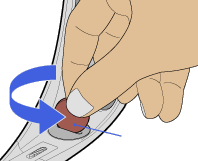

 Батарея (CR2032)Монета и т.д.
Батарея (CR2032)Монета и т.д. - При открытии и закрытии крышки батареи обязательно надежно вставьте монету и т.д. в вырез, чтобы избежать проворачивания.

- Не отображаются 3D-изображения./3D-эффект слабый.
-
- Проверьте подключение передатчика 3D-сигнала к выходу 3D-SYNC OUT (если для использования этой функции требуется передатчик 3D-сигнала). См. инструкции и рисунки ниже.
- - Перед подключением передатчика 3D-сигнала обязательно выключите телевизор.
- - После выполнения подключения обязательно отобразите “Меню 3D” на экране, нажав кнопку OPTIONS на пульте дистанционного управления.
-
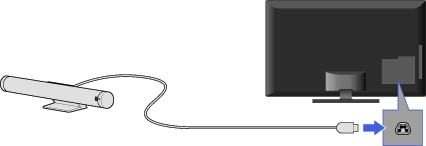 ТBПередатчик 3D-сигнала3D SYNC OUT
ТBПередатчик 3D-сигнала3D SYNC OUT - Нажмите кнопку 3D на пульте дистанционного управления.
- Замените батарею в 3D-очках.
- Убедитесь, что включено питание 3D-очков.
- Задайте соответствующий угол передатчика 3D-сигнала (дополнительно) с помощью диска регулировки угла или отрегулируйте его положение установки.
- Убедитесь в отсутствии препятствий между передатчиком 3D-сигнала и 3D-очками.
- Если экран настроек “Меню 3D” появился, но 3D-изображения не отображаются, отключите устройство, которое воспроизводит 3D-содержимое, и снова включите его.
- Передатчик 3D-сигнала, возможно, не будет работать под воздействием прямых солнечных лучей.
- Восприятие 3D-эффекта индивидуально для каждого человека.
- 3D-эффект может быть менее заметен при низкой температуре окружающей среды.
- Если зритель лег или наклонил голову, 3D-эффект может быть менее заметен, а цвета дисплея будут смещены.

Наличие встроенного передатчика 3D-сигнала зависит от модели телевизора.
- При просмотре 3D-изображений с обеих сторон экрана появляются черные полосы.
-
- Черные полосы с обеих сторон экрана появляются с целью обработки 3D-сигналов для моделируемого режима 3D-дисплея, а также при настройке глубины 3D-изображений в меню “Регулир. глубины 3D”.
- 3D-дисплей автоматически включается при обнаружении 3D-сигнала.
-
- Выберите “Выкл.” в меню “Авто 3D”, чтобы вручную включить или выключить 3D-дисплей. Нажмите кнопку HOME, затем выберите
 > Дисплей > 3D-настройки.
> Дисплей > 3D-настройки.
- Выберите “Выкл.” в меню “Авто 3D”, чтобы вручную включить или выключить 3D-дисплей. Нажмите кнопку HOME, затем выберите
- При обнаружении 3D-сигнала автоматически появится сообщение “Обнаружен 3D-сигнал.”.
-
- Выберите “Выкл.” в окне “Уведомление о 3D-сигнале”. Нажмите кнопку HOME, затем выберите
 > Дисплей > 3D-настройки.
> Дисплей > 3D-настройки.
- Выберите “Выкл.” в окне “Уведомление о 3D-сигнале”. Нажмите кнопку HOME, затем выберите


